Đôi khi cần có một phông chữ cụ thể để tạo ra các dự án thiết kế độc đáo. Trên Internet, bây giờ bạn có thể tìm thấy một số lượng lớn các tùy chọn cho phông chữ bitmap, nhưng trong một số trường hợp, nó phải được tạo dựa trên bản phác thảo của bạn. Sử dụng chương trình Trình tạo phông chữ.
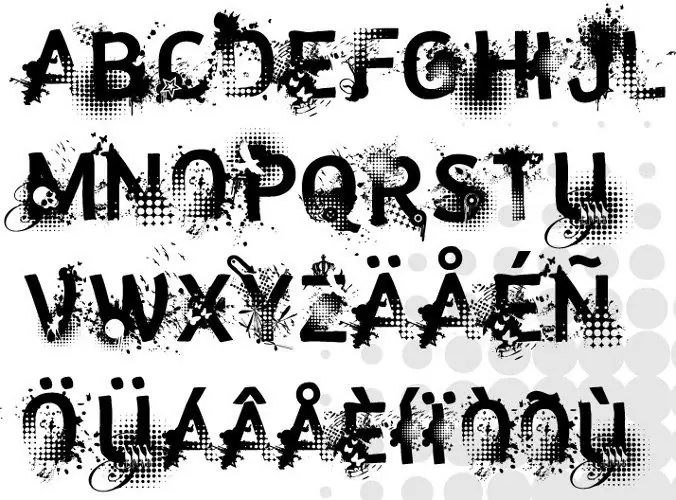
Cần thiết
- Phần mềm:
- - Trình tạo phông chữ;
- - Gimp.
Hướng dẫn
Bước 1
Truy cập liên kết sau https://www.high-logic.com để tải xuống chương trình này. Di chuột qua menu Tải xuống trên cùng và chọn FontCreator. Một cửa sổ bật lên sẽ xuất hiện trên màn hình, trong đó bạn phải chọn tùy chọn "Lưu". Chỉ định thư mục để lưu và nhấn phím Enter.
Bước 2
Cài đặt chương trình, sau đó khởi chạy nó bằng phím tắt trên màn hình nền. Trong cửa sổ tiện ích mở ra, vì nó chưa được đăng ký, hãy nhấp vào nút Sử dụng Phiên bản Đánh giá để tiếp tục. Trong cửa sổ Chào mừng, bỏ chọn dòng dưới cùng và nhấp vào Đóng.
Bước 3
Sau đó nhấp vào menu Tệp trên cùng và chọn Mới hoặc nhấp vào biểu tượng tài liệu mới trên bảng điều khiển chính. Trong trường Tên họ Phông chữ, hãy nhập tên của bạn bằng các chữ cái Latinh. Chọn các hộp bên cạnh Unicode, Thông thường và Không bao gồm các đường viền. Nhấn OK để tiếp tục.
Bước 4
Nhấp vào menu trên cùng Chèn và chọn mục Ký tự. Trong cửa sổ mở ra, hãy chọn một phông chữ (dòng có danh sách Phông chữ thả xuống). Trong khối có các chữ cái, hãy chọn chữ cái đầu tiên của bảng chữ cái và nhớ chỉ số của nó, ví dụ: $ 0041. Sau đó chọn ký tự cuối cùng của bảng chữ cái, chỉ số của nó sẽ là $ 005A.
Bước 5
Chuyển đến trường trống Thêm các ký tự này, chỉ định cả hai chỉ số theo tỷ lệ ($ 0041- $ 005A) và nhấp vào OK. Đi tới trình chỉnh sửa đồ họa và tạo một tệp riêng cho từng chữ cái, tạo một bản vẽ rõ ràng.
Bước 6
Quay lại chương trình, nhấp chuột phải vào một trong các chữ cái và chọn Nhập hình ảnh. Trong cửa sổ mở ra, chỉ định đường dẫn đến tệp và nhấn phím Enter. Sau đó, chỉnh sửa vị trí của hình ảnh và nhấp vào nút "OK". Nếu bạn vô tình tải một hình ảnh khác, hãy sử dụng nút Tải. Khi bạn hoàn tất việc chỉnh sửa các thông số của các chữ cái được hiển thị, hãy nhấp vào nút Tạo.
Bước 7
Để lưu phông chữ, hãy nhấp vào menu Tệp trên cùng và chọn Lưu. Trong cửa sổ mở ra, chỉ định vị trí của thư mục phông chữ (theo mặc định, thư mục Phông chữ trong thư mục hệ thống) và nhấp vào nút Lưu. Sau khi khởi động lại hệ điều hành, phông chữ mới sẽ xuất hiện trong danh sách tương ứng của bất kỳ ứng dụng nào.






